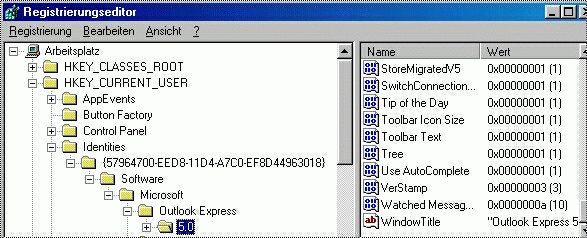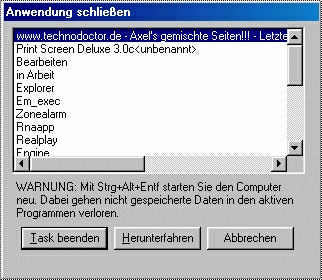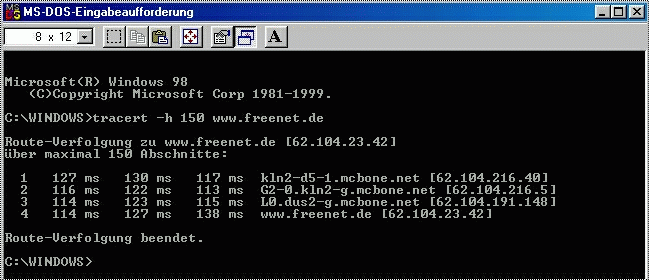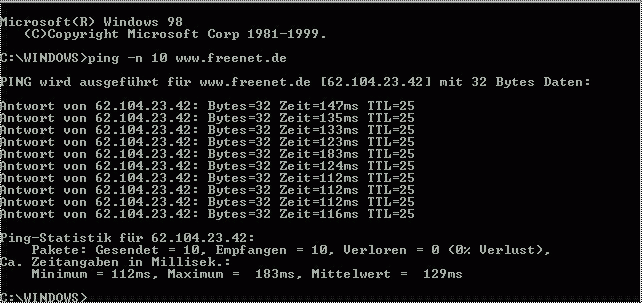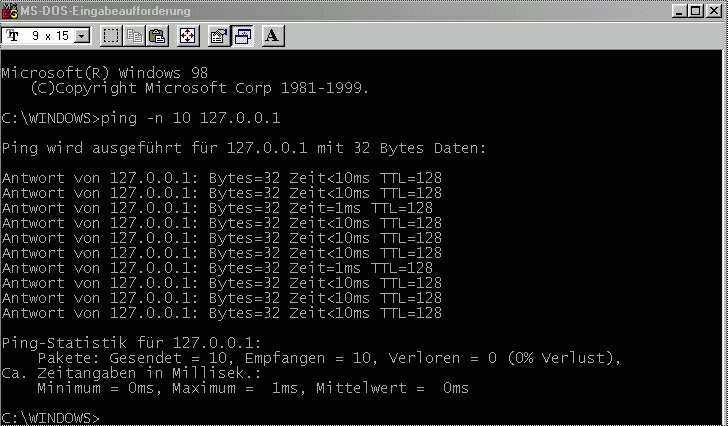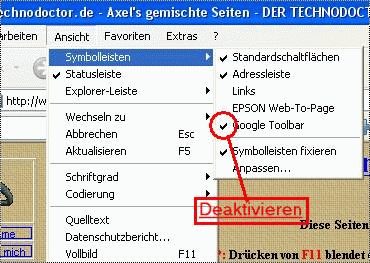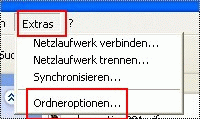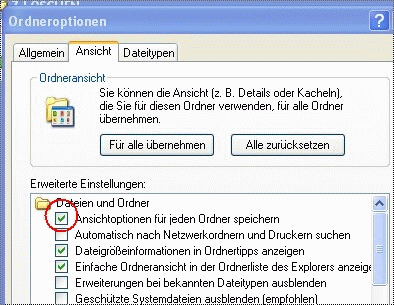TIPPS und TRICKS 1
Windows und
Internet
Alle Tipps und Tricks sowie
meine Registrytipps wurden ursprünglich
für die DOS-basierten Windows 95/98/SE/ME-Systeme konzipiert.
Viele der hier aufgeführten Tipps funktionieren aber auch unter
Win2K, NT, XP, Vista und höheren Winversionen.
Diese sind jedoch nicht in allen Fällen explizit gekennzeichnet
und dokumentiert.
(Z.B. in "Tipps & Tricks 9")
Im Zweifelsfalle hilft daher nur Ausprobieren.
1.: Abgeschaltetes Kontextmenue
im Browser (InternetExplorer)
wieder aktivieren
(Blockade
funktioniert nicht mit Firefox!)
Wen hat es nicht auch schon
geärgert, wenn er beim Surfen oder während einer stressigen
Recherche endlich eine für ihn interessante Seite findet, voller
Freude ein Bild, einen Text oder eine Tabelle kopieren möchte,
und dann plötzlich beim Markierungsversuch mit der rechten
Maustaste lediglich ein tröstender Hinweis erscheint, dass die
rechte Maustaste leider auf dieser Seite aus urheberrechtlichen
Gründen, oder warum auch immer deaktiviert wurde. Das
funktioniert mit einem kleinen Javascript im Quelltext der Seite,
welches die rechte Maustaste sperrt und somit mal eben das
komplette Kontextmenue aushebelt. Ausserdem halte ich persönlich
dererlei Eingriffe in die Systeme und Browsersteuerung anderer
Leute nicht nur für Besucherfeindlich, sondern auch in gewisser
Weise für rechtlich bedenklich, da durch die Unterbindung von
Standardfunktionen eine unerlaubte Einschränkung der freien
Nutzung des Betriebssystems im Allgemeinen und des Browsers im
Speziellen verbunden ist.
Das ist meiner Meinung
nach genauso nervend wie ungefragt aufpoppende, übergroße
Browserfenster ohne Steuerleisten sowie viele andere Basteleien
aus der Programmierkiste für Arme, die dem Surfer irgendetwas
aufzwingen oder auch vorenthalten sollen. Daher habe ich auch
keinerlei Gewissensbisse, einen Trick zu verraten, mit dem sich
diese Fussangel locker canceln lässt.
Zu Trainingszwecken
habe ich daher auch auf dieser Seite einfach mal solch ein
Javascript eingebaut, damit ihr sofort ein wenig üben könnt:
| Um
es zu testen, klickt einfach mit der rechten Maustaste auf die Grafik unten
oder auch einen anderen, beliebigen Punkt auf dieser
Seite:. |
 |
| Nachdem ihr
mit einem Klick auf "OK" das Script wieder
zurückgesetzt habt, macht ihr den gleichen Versuch noch
einmal.-Aber nun drückt ihr die RECHTE Maustaste bitte gleichzeitig mit der ESCAPE Taste (Esc) oder der RETURN Taste und haltet sie auch
weiterhin gedrückt, während ihr dagegen die Escape-
bzw. Return-Taste einfach wieder loslasst... Ergebnis:
Das
Kontextmenue öffnet sich daraufhin wie gewohnt in alter
Frische und ist auch voll funktionsfähig! Allerdings
muß der Vorgang bei jedem neuen Rechtsklick wiederholt
werden.-
Aber damit kann
man doch durchaus leben-Oder?
Eine
weitere Blockademethode kann man studieren,
wenn man mal auf das folgende Bild klickt....
|
Meine Meinung:
Natürlich sollten die
Urheberrechte der Autoren auch gegen Raubkopierer geschützt
werden können.......Aber:
Dies kann aber ebensogut ohne
Belästigung der normalen Besucher entweder passiv durch das Copyright - Symbol © in Verbindung mit entsprechenden
Hinweisen im Impressum oder Disclaimer
geschehen, als auch aktiv durch die Einrichtung von passwortgeschützten Bereichen in der entsprechenden Seite (CGI-Script).
Jeder Seitenbetreiber sollte
daher erst einmal konsequent und ganz in Ruhe selber darüber
nachdenken, welche Inhalte er denn nun wirklich frei zugänglich
machen möchte und welche eben nicht.- Kompromisse dazwischen
oder leere Versprechungen wie "FREE ACCESS" mit
gleichzeitiger Kopierblockade etc.verärgern nur unnötig die
übrigen, ehrlichen Seitenbesucher und sind ebenso lästig wie
ineffektiv, weil sie ohnehin mit ganz einfachen und auch völlig
legalen Tricks zu umgehen sind. Wer seine Angebote im Internet
schon Millionen von Menschen zugänglich macht, der muß auch
hinnehmen, dass einige Interessenten sich nun einmal Teile davon
kopieren und für eigene, private Zwecke offline nutzen möchten.
Schließlich leben die Seiten von den Besuchern und ein wenig
Großzügigkeit und Surferfreundlichkeit sollten zur
selbstverständlichen Nettiquette gehören. Wer damit unbedingt
Missbrauch treiben will, hat in der Regel ohnehin das
entsprechende Wissen um derart primitive Sperren zu umgehen.
Damit kann man doch
durchaus leben-Oder?
DER TECHNODOCTOR
2.: Kleine Hilfe gegen
"TIMEOUTS"+
"OVERRUN-ERRORS" bei Internetverbindungen
Immer wieder kommt es vor, dass
manche Internetverbindungen plötzlich serverseitig abbreissen
oder das eigene Modem sich ausklinkt. Besonders ärgerlich ist
dies bei Downloads, da ohne einen speziellen Downloadmanager der
Download auch nach Neuaufbau der Verbindung nicht einfach weiter
fortgesetzt werden kann sondern völlig von vorne beginnen
muß.-Manche Internetadressen sind sogar von vorneherein nicht
erreichbar, wenn sie über eine Kette von mehr als 32
Einzelservern aufgebaut werden sollen. Da man auf die verwendete
Anzahl der Server im Internet selbst keinen Einfluss nehmen kann,
muss man Abhilfe im eigenen System schaffen. Windows hat nämlich
standardmässig durch einen Registrierungseintrag die Anzahl der
möglichen Verbindungsserver auf 32 begrenzt.
Um das zu ändern, gibt
es diverse Tuningtools.-Aber es geht auch ganz einfach in
Handarbeit:
Zuerst öffnet man durch
Eingabe des Befehls "Regedit" in Start......Ausführen den Registrierungseditor.
Dann klickt man sich über den Schlüssel:
HKEY_LOCAL_MACHINE/System/CurrentControlSet/Services/VxD
zum Eintrag MSTCP durch und markiert
ihn zur Bearbeitung.
Daraufhin sieht man im rechten
Fenster die dazugehörigen Werte.- Der Eintrag DefaultTTL
wird mit der rechten Maustaste markiert und dann "Ändern"
gewählt. Es erscheint ein Dialog mit dem Namen "Zeichenfolge
bearbeiten" Unter "Wert"
ersetzt man die dort eingetragene 32 durch 64
oder 128, klickt auf OK und
schließt den Registrierungseditor wieder. Nun können alle
zukünftigen Verbindungen über 64 bzw. 128 Server aufgebaut
werden ohne einen Timeout oder Overrun-Error zu verursachen.-Oft
sind die vorherigen Verbindungsprobleme damit behoben.
Falls der Eintrag DefaultTTL
in der Registrierung nicht zu finden sein sollte,
erstellt man ihn einfach selbst, indem man mit der rechten
Maustaste auf eine freie Stelle in der rechten Spalte unter den
anderen Einträgen klickt und
"Neu"...."Zeichenfolge" wählt. Dort trägt
man "DefaultTTL" ein und verfährt
weiter wie oben beschrieben.
3.: Ihre ganz Persönliche Note
beim Internet Explorer und Outlook Express
Mit einem kleinen Eingriff in die
Registry lässt sich der Text in der Titelleiste des Internet
Explorers nach eigenen Wünschen umgestalten:
Dazu öffnet man wieder wie oben beschrieben
den Registrierungseditor und klickt sich über HKEY_CURRENT_USER/Software/Microsoft/InternetExplorer/....
bis zum Eintrag MAIN durch.-Diesen Markieren und
nach einem Eintrag:
Window Title..."xxxxx"
suchen. "XXXX" steht
für den jeweiligen aktuellen Namen,also zum Beispiel eine
unerwünschte Providerwerbung etc.der in der Titelleiste des IE
zu lesen ist.-Diese Zeichenfolge kann man nun wieder bearbeiten
und beliebig verändern.-Falls "Window Title"
nicht vorhanden sein sollte, erstellt man den Eintrag eben selber
über die rechte Maustaste: "Neu"....."Zeichenfolge(=WindowTitle)"......"Ändern(=Der
gewünschte Text)". Nach dem Schließen des
Regeditors und Start des Internetexplorers, sollte in der
Titelleiste der gewünschte Eintrag erscheinen, bzw. der
unerwünschte Werbeeintrag entfernt sein.
OutlookExpress hat ebenfalls eine frei
gestaltbare Titelleiste:
HKEY_CURRENT_USER/Identities/{5796.....oder
ähnlich}/Software/Microsoft/OutlookExpress/5.0(oder
andereVersionsnummer).....
Window Title..."xxxxx"
Viel Spass beim
experimentieren!
4.: Schließen von
POP-UP-Fenstern
ohne Befehlsleiste
Immer wieder gelangt man auf Seiten (Meist
erotische, HE, HE, HE...;-))))....), auf denen sich entweder
sofort, bei Anklicken eines Links oder auch nach dem Schließen
eine Unzahl neuer, unerwünschter Fenster öffnen.- Im
einfachsten Falle lassen diese Fenster sich mit ein wenig
Schnelligkeit der Reihe nach auch wieder wegklicken, wenn sie in
Abständen von ca. 1-2 Sekunden aufpoppen.-Aber es gibt auch
Fälle, in denen dies viel schneller geschieht als man klicken
kann, dann gibt es Fenster in Übergröße und somit ohne
Befehlsleiste, die sich auf normale Weise überhaupt nicht mehr
schließen lassen und im Extremfalle den Desktop einfrieren oder
sogar den Rechner abstürzen lassen.-Es gibt auch noch die ganz
fiese Version, dass per Script durch jeden Schließversuch des
Surfers ( Durch Klicken auf das X Symbol) automatisch gleich
mehrere neue Fenster gleichzeitig geöffnet werden, von denen
jedes einzelne wiederum beim Schließen die gleiche Fensteranzahl
nochmals erzeugt.-Das heißt, man hat absolut keine Chance,
diesem Terror auf normale Weise beizukommen.-Auch wenn man den
Internetexplorer so konfiguriert, dass er alle Seiten nur in
einem einzigen Fenster öffnet, bringt das keinerlei praktische
Abhilfe, weil dann lediglich der Fensterinhalt des einen Fensters
ständig wechselt.-Ausserdem ist spätestens dann die Katastrophe
komplett, sobald eines der Fenster sich mittels Übergröße der
weiteren Navigation entzieht.
A....Sollte der Rechner noch nicht abgestürzt sein, hilft die Tastenkombination
Strg-Alt-Entf. weiter:
Die geöffneten Internetseiten (Im Screenshot
meine Eigene als oberster Eintrag) werden nämlich alle fein
säuberlich im Taskmanager aufgelistet.-Im Falle des
POP-UP-Gewitters befinden sich dann allerdings gleich mehrere
Einträge untereinander, die man lediglich einzeln markieren und
über die Schaltfläche "Task beenden" schnell
abschalten kann.-Die Reihenfolge ist dabei egal.-Der Taskmanager
schließt immer den Task, den man gerade markiert hat.-Da diese
von unten nach oben chronologisch geordnet sind (Der jüngste
Eintrag steht immer oben) kann man durch geschickte Anwahl der
unteren Seitenadressen nur die Popup verseuchten Fenster
schließen und mit den noch stehenden übrigen Fenstern in aller
Ruhe ohne weitersurfen.
Es soll hier nicht verschwiegen werden, dass es
auch eine Reihe von speziellen Programmen zum Begrenzen der
Fensteranzahl auf einen bestimmten Wert oder gar dem kompletten
Sperren der PopUp-Flut gibt.-Ich selbst habe solch einen
Begrenzer im Gebrauch.-Leider sind diese Tools alles andere als
zuverlässig und es gibt eine Menge Fälle, in denen sie
teilweise oder total versagen. Aus diesem Grunde kann ich keine
POP-UP-Blocker oder Begrenzer wirklich reinen Gewissens
empfehlen, da sie sich durch geschickte Seitenprogrammierung
einfach zu leicht austricksen lassen. Sollte jemand ein wirklich
zuverlässiges Programm (Bitte nur spywarefreie Freeware) kennen,
freue ich mich über eine entsprechende Mail an:
info@technodoctor.de
Ich werde das Programm in Ruhe unter harten
Bedingungen testen und möglicherweise hier empfehlen.
+++++++++++++++++++++++++++++++++++++++++++++++++++++++++++++++++++++++++++++++++++++++++++++++++++++++++++
B....Sollte der Rechner abgestürzt
sein, helfen natürlich auch keine Shortcuts mehr:
In diesem Falle empfiehlt sich nur noch RESET
und Neustart, denn es werden keinerlei Befehle
mehr ausgeführt. Die Internetverbindung wird natürlich beim
Neustart automatisch unterbrochen, Telefonkabel oder Modemstecker
brauchen also nicht in einem Anfall von Panik herausgerissen
werden, aber wem das sicherer ist, der kann es gerne tun. Falls
man aber über ein Netzwerk online geht, sollte man jedoch
vorsorglich auch den Rechner vom WEB trennen,
der die physikalische Anbindung mittels Modem, Fritzcard oder DSL
bereitstellt.
Nach dem Neustart empfiehlt sich auf jeden Fall
das komplette Löschen des Internet Explorer - CASH
über die INTERNETOPTIONEN. Dazu mit der rechten
Maustaste das Desktopsymbol des IE anklicken, dann
Eigenschaften...."Dateien
löschen"...."alle Offlineinhalte löschen"...und
mit "OK" bestätigen. Danach am besten
gleich den "Verlauf leeren" damit man
nicht aus Versehen gleich wieder in die selbe Situation gerät.
Derartige Monster-Seiten sollten deshalb auch niemals
als "Favoriten" gebookmarkt werden.
5.: TRACERT und PING- Befehl
Es gibt natürlich eine Unzahl ausgetüftelter
Programme zur Überwachung und Analyse laufender
Internetverbindungen. Aber wozu extra zusätzliche Software
installieren, wenn alles Nötige bereits mit Bordmitteln von
Windows bzw. DOS realisierbar ist?
Um etwa eine ROUTENVERFOLGUNG zu starten , öffnet man einfach ein DOS
Fenster innerhalb des Desktops durch Anklicken der MS-DOS-Eingabeaufforderung.
Diese findet man normalerweise unter START...PROGRAMME....MS-DOS
EINGABEAUFFORDERUNG.
Am blinkenden Prompt hinter C:\WINDOWS>
_ gibt man den Befehl : "tracert Leertaste http://www.(Adresse)" oder direkt
die IP-Nummer ein, schließt mit ENTER
ab, und kann aus der nun folgenden Auflistung alle beteiligten
Server mitsamt Verbindungsgeschwindigkeit in ms (Millisekunden)
bis zu einer Anzahl von normalerweise 32 entnehmen. Reichen 32
Einträge bis zur Zieladresse nicht aus, modifiziert man die
Eingabe am Prompt mit dem Zusatz "-h" Leertaste "Anzahl".... , wobei die gewünschte Anzahl
der Adressen beliebig variiert werden kann.
Zum Beispiel:
Die Eingabe:
C:\WINDOWS>tracert Leertaste -h Leertaste 150
Leertaste http://www.xyz.com......ENTER
listet bis zu 150 beteiligte Server auf, falls
diese in einer Verbindung vorhanden sind.Durch Eingabe einer
kleineren Zahl für "h" kann man
natürlich auch die Anzahl verringern und so weniger als die 32
Standardstationen anzeigen.Im nachfolgenden Beispiel wurde die
Verbindung zum Freenet -Provider (Mobilkom) getestet.-Von den
vorab erlaubten 150 Servern wurden jedoch nur 4 für die
Verbindung benötigt.-Dies ist ein Qualitätsmerkmal. denn je
weniger Zwischenstationen, desto schneller die eigentliche
Verbindung. Die Geschwindigkeit der Einzelverbindungen ist
ebenfalls excellent und macht unter dem Strich mit umgerechnet
ca. 45333 bps eine recht gute Figur für einen
normalen Analoganschluss mit externem Modem.
Möchte man nur die Qualität einer bestimmten
Verbindung oder die Bereitschaft eines bestimmten Servers testen,
reicht auch der PING - Befehl aus:
C:\WINDOWS>ping Leertaste -n Leertaste
ZAHL Leertaste http://www.xyz.com....ENTER
Die Zahl hinter "n" Leertaste .....steht in diesem Falle für die Anzahl der gesendeten
Echopakete an das gewünschte Ziel.
Beispiel:
C:\WINDOWS>ping Leertaste -n Leertaste 10
Leertaste http://www.xyz.com....ENTER
sendet 10 Pings aus und analysiert die jeweils
zurückkommenden Serverantworten in einer Liste.Im Beispiel wurde
ein Pingrequest mit 10 Pings an den gleichen Freenetserver
gesendet wie beim vorherigen Beispiel. Wie wir vom tracert Test
bereits wissen, läuft die Verbindung über insgesamt 4
Einzelserver. Die Laufzeiten der Datenpackete entsprechen daher
den Gesamtlaufzeiten über jeweils alle 4 Stationen pro Ping. Der
sich ergebende Durchschnitt von 129 ms kann dirkt aus der Liste
entnommen werden. Möchte man noch mehr Details, testet man
einfach jede in der Routenverfolgung ermittelte IP-Adresse
einzeln mittels PINGREQUEST und kann dann etwa bei einer zu
langsamen Gesamtverbindung genau lokalisieren wo der eigentliche
Engpass liegt.
Kleiner Tip am Rande: Wenn man OFFLINE
bleibt und als Adresse die IP-Nummer: 127.0.0.1 eingibt,
kann man die eigene DFÜ Konfiguration kontrollieren, da die
interne OFFLINE Adresse des Rechners immer 127.0.0.1 ist. -Werte
kleiner als 10 ms sind normal und völlig zufriedenstellend.
Sollten hier aber höhere Zahlen auftauchen, empfielt sich
unbedingt eine genauere Untersuchung aller DFÜ-Einstellungen.
Zur Not muß der aktuelle DFÜ-Adapter über die Systemsteuerung
entfernt und neu installiert werden.
Aus diesem Screenshot ist ersichtlich, dass
alle 10 gesendeten Datenpackete quasi in Nullzeit ( unter 10ms,
bzw. sogar unter 1ms) den DFÜ-Adapter passieren konnten.-Die
interne Konfiguration ist also völlig OK.
Übrigens eignen sich diese Befehle auch
ausgezeichnet zum Durchchecken von Netzwerken (LAN,Intranet). Es
müssen eben nur die Adressen der Zielrechner genau bekannt sein.
Ausser den hier vorgestellten Befehlen gibt es noch eine ganze
Reihe anderer Möglichkeiten und Modifikationen von Tracert und
Ping ( Zum Beispiel "Netstat" (siehe auch: TROJANER AUFSPÜREN) , auf welche ich hier eventuell zu einem späteren
Zeitpunkt noch eingehen werde.
6.: Probleme mit DSL?
Manchmal kommt es bei
falscherKonfiguration von DSL Verbindungen unter WIN
98/SE/ME/2000/XP
oder der Neuinstallation/Deinstallation
von webbasierter Software zu unangenehmen Überraschungen:
Bestimmte Seiten lassen sich teilweise oder überhaupt nicht mehr
öffnen.
Andere Seiten glänzen durch insuffiziente Funktionen oder nicht
funktionierende Eingabeformulare.
In vielen Fällen treten solche Probleme auch nach einem
Browserwechsel und zuweilen sogar nach einem Windowsupdate auf.
Die Systemdateiprüfung und das Browser Reparaturprogramm
bewirken meist keine Verbesserung.
In Extremfällen geht absolut gar nichts mehr und viele stehen
vor der harten Entscheidung für eine Neuinstallation des
gesamten Betriebssystemes.
Das ist zwar eine relativ sichere Lösung,
jedoch lohnt der zeitliche Aufwand doch einige Reparaturversuche.
Zudem dürften bei Über- oder Neuinstallation in der Regel auch
wichtige Dateien verloren gehen,
falls man vorher kein Backup auf einem anderen Laufwerk erstellt
hat.
Ich empfehle Ihnen daher folgendes Vorgehen:
Bevor man aber ins
Detail geht und mit Kleinkram im System herumwerkelt,
sollte man einmal nacheinander folgende Tools installieren
und dann volle Kanne durchlaufen lassen:
1. Search
und Destroy
Download von meinen
Seiten unter:
http://www.technodoctor.de/tools.htm#downloads
Alternativ:
http://www.safer-networking.org/de/index.html
2. Ad-Aware
6.x /SE
 Achtung!
Achtung!
Sollten Sie noch eine der älteren Versionen (Bis einschließlich
Ad-Aware SE) besitzen,
dann bedenken Sie bei deren Anwendung, dass etwa ab den Updates von 2004 mit diesem Tool
möglicherweise nicht
mehr alle Spyware sicher als solche erkannt und entfernt werden kann.
Dies ist keineswegs eine Schwäche des Programms,
sondern von Lavasoft so beabsichtigt.
Daher nur noch
eingeschränkt empfehlenswert
wegen nachgewiesenem, sog. Delisting.
Ad-Aware
SE war zudem die letzte
Version, die auch noch ältere Betriebssysteme
bis Win
98/SE/ME unterstützt. Ab Januar 2008 waren dann allerdings
keinerlei Updates mehr möglich!!!
Die aktuelleVersion "Ad-Aware Free - Anniversary Edition"
(ab Win-XP)
finden Sie
hier:
http://www.lavasoft.com
Anschließend Registry säubern mit:
3. Regcleaner
4.3
Download von meinen
Seiten unter:
http://www.technodoctor.de/tools.htm#downloads
Alle entdeckten Probleme automatisch beseitigen lassen.
Dabei aber unbedingt vorher Sicherungsoptionen der Tools
aktivieren, damit notfalls Gelöschtes wiederhergestellt werden
kann.
Falls danach das Problem immer noch besteht, geziehlt nach alten
Programmdateien vor
der Störung
evtl deinstallierter
Software
(Browser,Filtertools usw.) in Hauptverzeichnis,
Windowsverzeichnis
und der
Registry
suchen.
Falls Namen der Dateien
nicht bekannt sind, hilft ein Trick: Software nochmals
installieren und das komplette Programmverzeichnis in
einen Neuen Ordner (möglichst auf einem anderen Laufwerk)
kopieren. Danach erst einmal erneut wieder deinstallieren und die
Dateien im Neuen Ordner anschauen. Mittels Zwischenablage
die Dateinamen in die Windowssuchfunktion eingeben und nach
evtl.stehengebliebenen Dateileichen in den ursprünglichen
Verzeichnissen und
der Registry fahnden.
Falls vorhanden dann manuell
löschen. System erneut prüfen und falls Fehler behoben, nun
auch den Neuen Ordner wieder komplett löschen. Eventl.
noch Windows Registrierungsprüfung (Unter DOS: "scanreg") oder unter Windows.... Ausführen... "Scanregw" eingeben. Falls nötig,
kann mit "Scanreg/restore" unter DOS auch eine
ältere Registryversion wiederhergestellt werden.
Mehr hierzu in meinen "Registrytipps". Bei Win ME geht
das über die Systemwiederherstellung und bei XP über die
Wiederherstellungskonsole. Dafür einen geeigneten
Wiederherstellungszeitpunkt wählen, zu welchem das System noch
einwandfrei war.
Eventuell sorgt auch
der Internetexplorer 6.0 selbst für Fehler. Über Windows
Systeminformation kann meist die ursprüngliche Browserversion
des Betriebssystems wiederhergestellt und anschließend Online
auf die neueren Versionen geupdatet werden.
Ich
empfehle jedoch nach wie vor den IE 5.5 +SP1 oderSP2.
Sollten diese
Reparaturversuche fehlgeschlagen sein,
versuchen Sie sich auf der Site:
www.dsl-team.de
Vtcp.386 Bugfix
und NDIS-Bugfix
herunterzuladen und führen Sie diese auf Ihrem Rechner aus.
Danach sollten konfigurations- oder
dateiversionsbasierte Fehler behoben sein.
Und selbst bei einer rein prophylaktischen Installation der
Bugfixe
wird sich so mancher über eine bislang noch nie dagewesene
Performance wundern.
Achtung!
Falls Sie diese direkten Links
(http://download.microsoft.com/download/win98/Update/3111/W98/EN-US/236926USA8.EXE) und
(http://download.microsoft.com/download/win98SE/Update/Q243199/W98/DE/243199GER8.EXE)
zum Microsoftserver nutzen, prüfen Sie bitte, ob diese auch
wirklich zu den o.g. Dateien führen!
Möglicherweise wurden sie von Microsoft mittlerweile mehrfach
umbenannt
und sind zumindest unter diesen Bezeichnungen nicht mehr
erhältlich.
Suchen Sie in diesem Falle auf der Microsoftseite bitte selbst
nach den Begriffen:
"Vtcp.386 Bugfix"
und "NDIS-Bugfix"und downloaden Sie diese ggf.
erneut.
Beachten Sie dabei bitte auch, dass Microsoft schon länger die
Betriebssysteme
Win
95/98/SE/ME/2000 usw.offiziell nicht mehr unterstützt und damit diese Bugfixe
in den gewünschten OS-Versionen evtl. gar nicht mehr zur
Verfügung stehen.
In diesem Falle empfehle ich nochmals, eine mögliche andere
Lösung
direkt auf den Seiten von www.dsl-team.de zu suchen.
7.: Sicherheitseinstellungen des
Internet Explorers
Das Internet ist heutzutage leider
voller Fallen und Gefahren.
Das Surfverhalten des Einzelnen ist eine wertvolle Ware
für Spammer und illegale Datenhändler.
Um dieseDaten zum Erstellen von Nutzerprofilen zu vermarkten,
gilt es also um jeden Preis Daten zu sammeln, und zwar
unabhängig davon,
ob dem Surfer dies bekannt ist und ob er der Datenerhebung
zustimmt oder nicht.
Viele dieser Daten werden unbemerkt über Cookies und Referrer
gesammelt,
andere wiederum über das Ausnutzen von System- und
Browserlücken etwa durch Aktive-X Controls oder
Javaapplikationen. Auch das Einschleusen entsprechender
Spionagetools über Trojaner, Würmer,Viren oder ganz normale
Freewareprogramme ist heutzutage leider weit verbreiteter Usus.
Aber Sie sind keineswegs wehrlos:
Viele der aufgezählten Gefahren lassen sich alleine durch entsprechende
Browsereinstellungen
zumindest erheblich
einschränken.
Den Rest sollten Antivirenwächter und Firewalls
sowie eine Reihe weiterer, nützlicher Sicherheitstools erledigen, die Sie größtenteils direkt auf
meinen Seiten unter
TOOLS downloaden können.
Bitte beachten Sie:
Die hier
empfohlenen Einstellungen sind lediglich gute Richtwerte
für ein relativ sicheres Surfen mit dem Internet Explorer 5 oder 6.
Diese Einstellungen sind teilweise recht eng und können daher
die Darstellung bestimmter Webseiten
verändern oder gar unmöglich machen. Andererseits gibt es keine
100%ige Sicherheit.
Alles - auch die beste Firewall - kann letztendlich mit
entsprechendem Aufwand
und technischem Knowhow getunnelt, unterlaufen, umgangen und
gehackt werden.
DER TECHNODOCTOR
8.:
Nur noch 1 Buchstabe in der Titelleiste
des Internet Explorers?
Von Zeit zu zeit zeigt der Internet
Explorer schon mal die eine oder andere Macke,
obwohl er ansonsten völlig zufriedenstellend zu arbeiten
scheint.
Und es muß auch nicht immer gleich am Internet Explorer selbst
liegen,
sondern kann auch an irgendeiner System-Dll
oder sonstigen Modulen von Windows selbst hapern.
Normalerweise
zeigt der Internet Explorer - wie jedes andere Fenster
auch - in seiner blauen Titelleiste
den Namen des Ordners und/oder der gerade geöffneten
Datei an. |
 |
Dabei wird auf der
linken Seite die geöffnete Seite (Hier: www.technodoctor.de -
Axel's gemischte Seiten!!! -) angezeigt,
und rechts daneben der in der Registry festgelegte
Windowstitel für den Internet Explorer
(Hier: DER TECHNODOCTOR IE 5.5 SP1 Mittlere
Sicherheit für ...) angezeigt.
Der Windowstitel wurde lediglich auf die Gesamtlänge der
Titelleiste beschnitten.
Das ist völlig normal. Tritt aber der o.g. Fehler auf,
stellt sich die Titelleiste folgendermaßen dar: |
 |
Hier ist also nur noch
der jeweils erste Buchstabe der aktuellen Webseite
eingeblendet
und alle anderen Buchstaben sowie der Windowstitel selbst
sind komplett verschwunden.
Dieser Fehler lässt sich weder durch einen Neustart noch
durch das IE-Reparaturprogramm
und in der Regel auch nicht einmal durch eine
Neuinstallation des IE beheben.
|
Die Lösung derweil ist
einfacher als man denkt. Öffnen Sie die Ordneroptionen
von Windows und wählen Sie Ansicht.
|
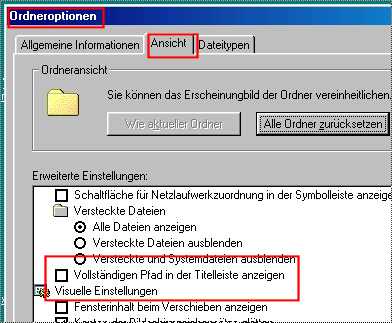 |
Dann das Häkchen vor
der Option " Vollständigen Pfad in der
Titelleiste anzeigen "setzen,
mit Übernehmen bestätigen und Windows neu starten. |
 |
Der Fehler sollte nun
verschwunden sein und die Leiste sich wieder wie gewohnt
verhalten.
Ist dies der Fall, können Sie das Häkchen auch wieder
entfernen...Oder so belassen...Ganz wie Sie wollen. |
Update (Stand Mai 2009):
Nach neueren Erkenntnissen wird dieser
Fehler offensichtlich u.a. auch
durch eine Fehlfunktion
älterer Versionen der GOOGLE-Toolbar ( Falls installiert), und dann bevorzugt unter Win XP ausgelöst .
Dabei sind dieVersionen
5/6/7 des IE
betroffen.Über den IE 8
liegen mir noch keine Infos vor.
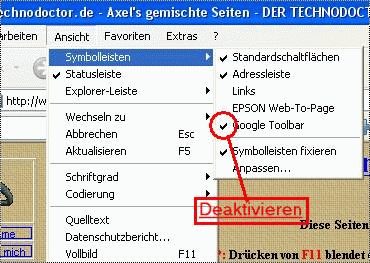 |
In diesem Falle sollten
Sie die Toolbaroption deaktivieren und
den IE erneut starten.
Ist dann die Titelleiste dann wieder normal, aktivieren
Sie die Toolbaroption wieder.
Tritt der Fehler jedoch immer wieder auf, installieren
mal Sie eine aktuellere Version . |
9.: Internet Explorer zeigt keine
Seiten mehr an...?
Klicken Sie auf OK für weitere
Informationen....
10.: Der Arbeitsplatz als Zone im
Internet Explorer...
Klicken Sie bitte hier:
Sicherheitseinstellungen IE/
Arbeitsplatzeinbindung
11.: Problematische Webseiten...
Windows streikt nach Absturz
des Internet Explorers ?
Schnell ist es passiert: Sie surfen und klicken
und plötzlich tut sich rein gar nichts mehr.
Der Browser friert einfach ein und die Seite lässt sich oft auch
über den Taskmanager
(Affengriff) nicht mehr schließen.
Irgendwann liegt dann auch der übrige Desktop lahm.
In der Regel geschieht das jedoch nur dann, wenn
man mit älteren
Browserversionen
(z.B.IE 5x) und/oder modifizierten
Sicherheitseinstellungen unter Win98/SE/ME surft.
Erklärungen und
mögliche
Abhilfen finden Sie hier:
Problematische Webseiten
12a.: Den Internet Explorer und
Dateivorschau im Explorer bzw.
Ordnerfenster reparieren...
Falls der Internetexplorer oder einige seiner
Funktionen wie z.B.die Dateivorschau
von Bild oder Videodateien einmal
beschädigt wurde,
sollte man zunächst man einen Versuch wagen ihn durch das
windowseigene Reparaturprogramm instandsetzen zu lassen.
Diese ist über das Systeminfo (msinfo32.exe) erreichbar.
Eine Anleitung zu 98/SE
finden Sie hier:
iesecurity.htm
Unter XP
findet sich diese Reparaturoption
übrigens leider nicht mehr, so dass man zunächst einmal
versuchsweise
auf die Option "Webeinstellungen
zurücksetzen" (Unter
"Internetoptionen"..."Extras" )
oder final auf die Systemwiederherstellung
zurückgreifen
muss.
12b.: Sonderfälle (XP)
Leider funktioniert das aber nicht in
allen Fällen!
Nach der Installation des SP2 für Windows
XP oder einigen Updates, ist die
Vorschau
von *.HTM ,*.HTML und *.MHT Dateien in der Miniaturansicht dauerhaft verschwunden
und nur wieder durch nachträgliche Änderung in der Registry
wiederderherstellbar.
Zu diesem Zweck können Sie hier eine Reparaturdatei (Regdatei) downloaden, nach dessen Anklicken
die erforderlichen Einträge in der Registry von XP automatisch
restauriert werden.
Neustart ist übrigens nicht notwendig.
 |
| xp_htmlvorschau.reg |
13.: Outlook Express...
Mailfenster leer?
Unter Windows werden mittels der Datei REGSVR32.EXE sowohl DLLs
als auch ActiveX-Steuerelemente in die Registry
des Betriebssxstems eingetragen.
Dabei werden in der Registrydatenbank neue Class-IDs angelegt, die auf die jeweilige DLL- bzw.AktiveX-Datei
verweisen.
Dieser Prozess ist manchmal gestört, so dass die Registrierung
nur fehlerhaft oder überhaupt nicht erfolgt.
Betrifft dies die Inetcomm.dll (nur bei Outlook-Express vorhanden), werden dann zwar
noch korrekt die Betreffzeilen
das Mailfenster bleibt aber einfach leer.
Abhilfe
Entweder das System neu starten oder die
Inetcomm.dll manuell neu registrieren.
Machen Sie unter Start
- Ausführen die
Eingabe
"regsvr32(Leertaste)
inetcomm.dll" und bestätigen
mit OK.
Es erscheint dann eine (englische)
Erfolgsmeldung:
"DllRegisterServer
in inetcomm.dll
erfolgreich durchgeführt".
Danach sollten sich alle Mails wieder korrekt
anzeigen lassen.
Übrigens lassen sich auch einige andere Dlls
und AktiveX-Komponenten auf diese Art
im laufenden Betrieb und ohne
Neustart
nachträglich in der Registry anmelden.
13b: Andere Dlls
nachträglich anmelden...
Falls z.B. nach der Deinstallation von
Programmen
bestimmte Dlls beschädigt oder gelöscht wurden,
und die für eine dann gestörte Funktion benötigte DLL bekannt
ist,
kann auch diese DLL mit REGSVR32 neu im System registriert werden.
Geben Sie doch einmal " regsvrs 32"
unter Ausführen ein.
Es öffnet sich folgendes Fenster, in welchem
von Windows
die erforderliche Syntax und alle zur Verfügung stehenden
Parameter dieser Eingabe
aufgelistet werden:
Dies bedeutet im Einzelnen:
| /u |
Hebt die Registrierung
des DLL-RegisterServers auf. |
| /s |
Bestimmt, dass regsvr32
im Hintergrund ohne
Meldungsfenster
ausgeführt. |
| /n |
Bestimmt, dass
DLL-RegisterServer nicht aufgerufen wird.
Kann nur zusammen mit /i
verwendet werden. |
| /i
|
cmdline
= Befehlszeile
Ruft DLL-Install auf und übergibt dabei eine optionale
[Befehlszeile].
Bei Verwendung zusammen mit /u
wird z.B. dadurch DLL- Uninstall aufgerufen. |
| /?
|
Zeigt die Hilfe an der
Eingabeaufforderung an. |
| DLL-Name |
Hier gibt man den Namen
der DLL-Datei an, die registriert werden soll.
Achtung: Leertaste
vor dem DLL-Namen nicht
vergessen!
Beispiel:regsvr32(Leertaste)
inetcomm.dll |
Allerdings lassen sich nicht alle Dlls auf diese Art nachträglich registrieren.
Gibt man eine ungeeignete Dll ein (z.B.: "Inetcplc.dll" oder"Moricons.dll"),
passiert zwar nix Schlimmes, aber man bekommt dafür
entsprechende Fehlermeldungen.
Zum Beispiel:
Oder:
14: Offlinedarstellung in modernen
Browsern funktioniert scheinbar
nicht mehr richtig...
Im Gegensatz zu älteren Browserversionen kann
es bei einigen modernen
Browsern Probleme mit der Offlinedarstellung bereits abgespeicherter Webseiten geben,
wenn der Browser noch geschlossen ist und man diese wie gewohnt
durch bloßes Anklicken der HTML-Datei öffnen möchte.
Dieses, durch neue Features und Schließen von alten
Sicherheitslücken in den Browsern verursachte Verhalten, kann in
der Praxis ziemlich nerven.
Insbesondere dann, wenn man selber Webseiten erstellt und das
Ergebnis zwischendurch immer mal wieder rasch kontrollieren
möchte.
So erkennt IE 7/8 z.B. zuweilen den Pfad der HTML-Quelldatei nicht mehr
und hängt sich nach schier endloser Wartezeit anschließend dann
komplett auf.
FireFox 4/5/6 öffnet zwar die Datei trotz einiger Verzögerung immer
noch zuverlässig, meckert aber vorher jedes Mal mit folgender
Meldung:
Abhilfe:
Dieses Problem kann man leicht umgehen, indem den Browser schon vorher öffnet und dann entweder die Datei einfach per
Drag&Drop ins Browserfenster zieht oder
über "Datei"..."Öffnen"..."Durchsuchen"
manuell in den Browser lädt.
Alternativ kann man die Datei aber auch über
die "Senden
an"-Funktion des rechten Dateikontextmenüs an den gewünschten Browser schicken.
Unter Tipps&Tricks 2 finden Sie eine Anleitung, wie Sie Ihre Browser dort
nachträglich eintragen können.
15: Ausgeblendete Systemdateien
sowie versteckte Dateien und Ordner
sichtbar machen...
Dateien sichtbar machen.
16: Benutzerdefinierte
Ordneroptionen
im Explorer werden nicht mehr gespeichert.
(98/SE, XP?)
Zuweilen kommt es vor, dass die in einem Ordner
gewünschten Ansichtsoptionen des Explorers (z.B. "Sortieren
nach...Typ..etc.")
nach der benutzerdefinierten Auswahl und dem Schließen des
Fensters nicht abgespeichert werden,
sondern immer wieder zur jeweiligen Standardeinstellung
zurückkehren sobald das Fenster erneut geöffnet wird.
Abhilfe:
Öffnen Sie zunächst die Ordneroptionen.
(Z.B. über "Extras...Ordneroptionen..")
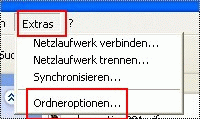 |
Öffnen der
Ordneroptionen.
(Z.B. über "Extras...Ordneroptionen..") |
Es öffnet sich das Fenster mit
den Ordneroptionen in welchem Sie "Ansicht "auswählen.
Stellen Sie hier sicher, dass in den standardmäßigen
Ordneroptionen die Funktion
"Ansichtsoptionen für jeden
Ordner speichern" aktiviert ist (Häkchen gesetzt).
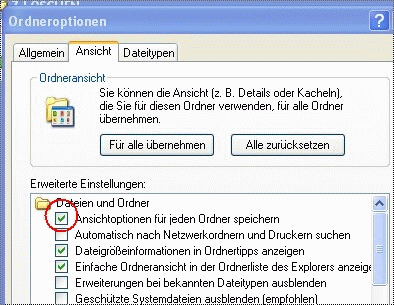 |
In den
standardmäßigen Ordneroptionen muss die Funktion
"Ansichtsoptionen für
jeden Ordner speichern" aktiviert
sein
(Häkchen gesetzt) |
Schließen Sie dieses Fenster
nun wieder und öffnen Sie einen beliebigen Ordner.
Testen Sie mit diesem Ordner, ob Windows Ihre Einstellungen nun
speichert .
Sollte dies nicht der Fall sein, öffnen Sie die Ordneroptionen erneut und entfernen das gesetzte Häkchen.
Dann Klicken Sie auf die Schaltfläche "Für alle übernehmen" und setzen das Häkchen erneut.
Grund für diese
Maßnahme:
Windows kann nur eine begrenzte Anzahl von Ordnereistellungen
speichern.
Ist dieses Kontingent erreicht, werden alte Einstellungen mit
neuen überschrieben.
Durch die genannten Maßnahmen sollten nun alle vorherigen
Einstellungen wieder gelöscht werden und das volle Kontingent
(ca.400 Speicherungen) erneut zur Verfügung stehen.
Prüfen Sie nun nochmals an
einem beliebigen Ordner, ob die gewünschten Einstellungen
gespeichert werden.
Sollte dies trotz aller bisherigen Schritte immer noch nicht
funktionieren, schließen Sie einfach mal nach erneuter Einstellung der gewünschten Optionen
das Explorerfenster des Ordners mit gedrückter Strg-Taste!
In der Regel ist das Problem nun beseitigt.
Dies fixiert dann u.a. auch die Einstellungen unter "Arbeitsplatz".
Anm.:
Obwohl der Trick ursprünglich nur für Win98/SE gedacht war, scheint er auch unter
manchen XP Systemen zu funktionieren.